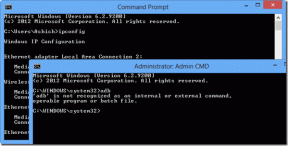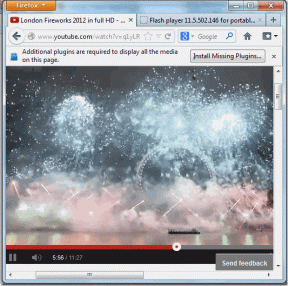Πώς να διαγράψετε την προσωρινή μνήμη DNS στο Android
Miscellanea / / April 03, 2023

Το DNS σημαίνει Σύστημα ονομάτων τομέα. Θεωρείται ως ο τηλεφωνικός κατάλογος του Διαδικτύου καθώς μεταφράζει το όνομα τομέα σε διευθύνσεις IP φιλικές προς τη μηχανή. Επομένως, δεν χρειάζεται να θυμάστε τις διευθύνσεις IP των τοποθεσιών που θέλετε να ανοίξετε στο Chrome ή σε άλλα προγράμματα περιήγησης ιστού. Οι τεχνικοί ειδικοί λένε ότι όταν ένα πρόγραμμα περιήγησης δεν μπορεί να συνδεθεί σε έναν ιστότοπο, υπάρχουν ορισμένα προβλήματα με την προσωρινή μνήμη DNS. Έτσι, για να απολαύσετε αδιάκοπο διαδίκτυο, μπορείτε να ξεπλύνετε την προσωρινή μνήμη DNS. Έτσι, εάν θέλετε να μάθετε πώς να καθαρίζετε την προσωρινή μνήμη DNS στο Android, τότε βρίσκεστε στη σωστή σελίδα. Επειδή σε αυτόν τον οδηγό, θα σας πούμε πώς να το εκτελέσετε στο gadget σας. Έτσι, χωρίς περαιτέρω καθυστέρηση, ας ξεκινήσουμε.
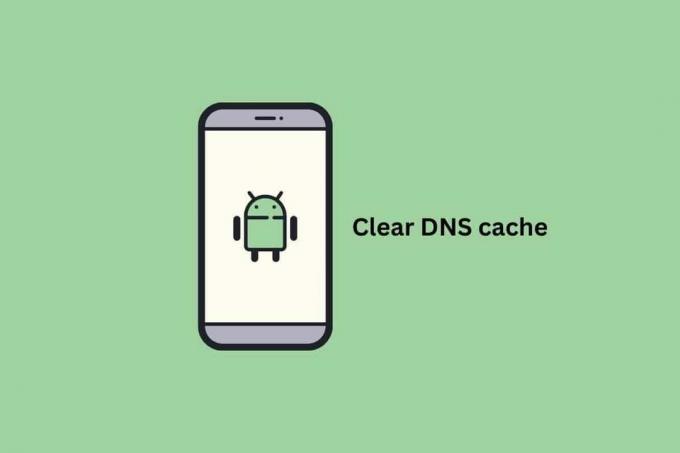
Πίνακας περιεχομένων
- Πώς να διαγράψετε την προσωρινή μνήμη DNS στο Android
- Μέθοδος 1: Χρήση του Google Chrome
- Μέθοδος 2: Χρήση σελίδας ρυθμίσεων Chrome
- Πώς να αλλάξετε το DNS στο Android
Πώς να διαγράψετε την προσωρινή μνήμη DNS στο Android
Η κρυφή μνήμη DNS αποθηκεύει τις πληροφορίες σχετικά με τοποθεσίες που ανοίγετε καθημερινά. Αλλά για να προστατεύσετε αυτές τις πληροφορίες από κακούς ηθοποιούς ή συλλέκτες, μπορείτε να επιλέξετε να διαγράψετε την προσωρινή μνήμη DNS Android. Σε αυτόν τον οδηγό, θα σας πούμε επίσης πώς να αλλάξετε το DNS στο Android. Επομένως, συνεχίστε να διαβάζετε για να μάθετε γι 'αυτό.
Μέθοδος 1: Χρήση του Google Chrome
Χρησιμοποιώ συχνά το Google chrome στη συσκευή μου. Έτσι, ξεπλένω τακτικά την προσωρινή μνήμη στο κινητό μου τηλέφωνο. Εάν θέλετε να κάνετε το ίδιο στη συσκευή σας, ακολουθήστε τα παρακάτω βήματα:
Σημείωση: Επειδή τα smartphone δεν έχουν τις ίδιες επιλογές ρυθμίσεων και διαφέρουν από κατασκευαστή σε κατασκευαστή, βεβαιωθείτε ότι έχετε τις σωστές ρυθμίσεις πριν αλλάξετε οποιαδήποτε. Αυτά τα βήματα πραγματοποιήθηκαν στις Samsung Galaxy S21 5G.
1. Εκκινήστε το Χρώμιο εφαρμογή στη συσκευή σας.
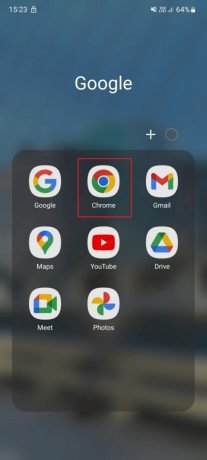
2. Τύπος chrome://net-internals/#dns στο πλαίσιο αναζήτησης του Chrome και πατήστε Πηγαίνω.

3. Εδώ, πατήστε Εκκαθάριση προσωρινής μνήμης κεντρικού υπολογιστή για να ξεπλύνετε την προσωρινή μνήμη DNS στο smartphone.
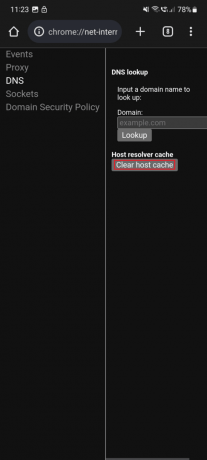
Διαβάστε επίσης:Κορυφαίες 12 λύσεις για τη διεύθυνση ERR που δεν είναι προσβάσιμη στο Android
Μέθοδος 2: Χρήση σελίδας ρυθμίσεων Chrome
Ορισμένοι τεχνικοί ειδικοί έχουν προτείνει ότι η εκκαθάριση της εφαρμογής στη συσκευή σας μπορεί επίσης να επιλύσει τα ζητήματα που σχετίζονται με το σύστημα ονομάτων τομέα. Έτσι, μπορείτε να χρησιμοποιήσετε τα βήματα που αναφέρονται παρακάτω:
1. Κράτα το Εφαρμογή Chrome εικονίδιο για να ανοίξετε το μενού συντόμευσης. Μετά από αυτό, ανοίξτε τη σελίδα πληροφοριών εφαρμογής του Chrome πατώντας στο εικονίδιο i ή Πληροφορίες εφαρμογής.
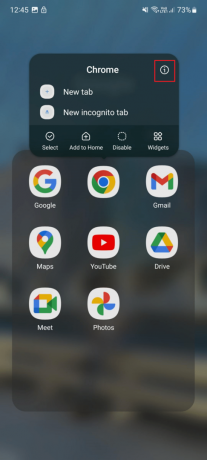
2. Κάντε κύλιση προς τα κάτω και πατήστε στο Αποθήκευση.
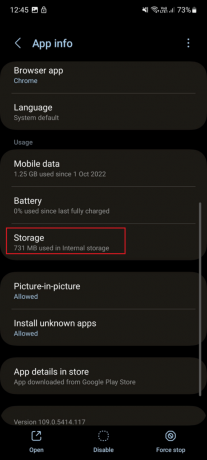
3. Εδώ, πατήστε Εκκαθάριση προσωρινής μνήμης για να διαγράψετε την τοπική προσωρινή μνήμη που είναι αποθηκευμένη στη συσκευή σας, η οποία πιθανώς θα διορθώσει και τα ζητήματα που σχετίζονται με το DNS.

Διαβάστε επίσης:Πώς να ενεργοποιήσετε το DNS μέσω HTTPS στο Chrome
Πώς να αλλάξετε το DNS στο Android
Η Google ενεργοποίησε επίσημα μια διαμόρφωση DNS σε όλο το σύστημα με την κυκλοφορία του Android 9. Υπάρχουν λοιπόν διάφοροι τρόποι αλλαγής διακομιστή. Επομένως, ακολουθήστε τα βήματα σύμφωνα με την έκδοση του Android που διαθέτετε
Επιλογή I: ΕνεργόAndroid 9 ή νεότερες εκδόσεις
Μπορείτε να αλλάξετε τον διακομιστή DNS στη συσκευή σας. Ακολουθήστε τα απλά βήματα για να αλλάξετε τον διακομιστή DNS:
1. Αρχικά, εκκινήστε το Ρυθμίσεις εφαρμογή στο smartphone σας.

2. Πατήστε Συνδέσεις.
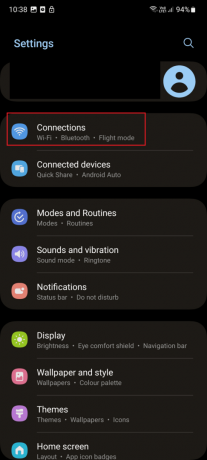
3. Τώρα, πατήστε στο Περισσότερες ρυθμίσεις σύνδεσης.

4. Εδώ, πατήστε Ιδιωτικό DNS.

5. Κάτω από το όνομα του παρόχου ιδιωτικού DNS, Εισαγάγετε τον διακομιστή DNSτου παρόχου φιλοξενίας σας και πατήστε επάνω Αποθηκεύσετε.

Επιλογή II: Σε Android 8.1 και παλαιότερες εκδόσεις
Ακολουθήστε αυτά τα βήματα για να αλλάξετε τον διακομιστή DNS σε Android 8.1 και παλαιότερες εκδόσεις:
1. Εκτόξευση Ρυθμίσεις στη συσκευή σας.
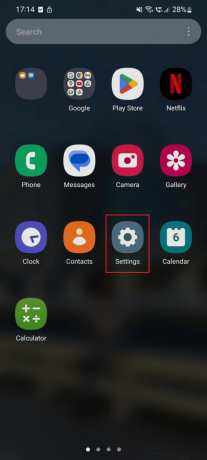
2. Τώρα, πατήστε στο Wi-Fi.
3. Μετά από αυτό, ανοίξτε το σημείο πρόσβασης Wi-Fi στο οποίο είστε συνδεδεμένοι και κάντε αλλαγές σε αυτό Ρυθμίσεις IP προς την Στατικός.
4. Αλλαξε το DNS 1 και DNS 2 διευθύνσεις για το Σύνδεση Wi-Fi. Μπορείτε να εισαγάγετε οποιαδήποτε από τις διευθύνσεις DNS που θέλετε.
Συνιστάται:
- Πώς να ακυρώσετε τη συνδρομή Grove
- Πώς να διορθώσετε το πρόβλημα αθόρυβου συναγερμού στο iPhone
- NextDNS εναντίον Cloudflare: Ποιο είναι το ταχύτερο DNS;
- Διορθώστε τον υπολογιστή σας Φαίνεται ότι έχει ρυθμιστεί σωστά αλλά το DNS δεν ανταποκρίνεται στα Windows 10
Ελπίζουμε να μάθατε πώς να διαγράψτε την προσωρινή μνήμη DNS στο Android και πώς να αλλάξετε διακομιστή DNS στο Android. Μη διστάσετε να επικοινωνήσετε μαζί μας με τις ερωτήσεις και τις προτάσεις σας μέσω της παρακάτω ενότητας σχολίων. Επίσης, ενημερώστε μας για το τι θέλετε να μάθετε στη συνέχεια.